Windows 10 找回 OneDrive 佔位同步的方法
- 2015-09-06
- 25633
- 0
本方法是使用網路磁碟機的偷吃步達成,效能並沒有當初 Win8 時的軟體好用,屬於臨時解決方案,微軟團隊曾經表達過在整合各式各樣的 OneDrive 同步器後,會讓佔位同步重出江湖。
OneDrive 的容量非常大,有買 Office365 的使用者甚至可以到無限容量,但不是每台電腦都有那麼大的硬碟空間等者同步這些網路資料夾,尤其是筆記型電腦或是平版硬碟容量空間都很寶貴,不可能完整同步,只能選擇幾個必要的資料夾同步,但有時候明明知道檔案已經放上雲端了,卻因為沒有同步該資料夾還要開啟網頁點來點去,輸入密碼實在非常麻煩,雲端同步的樂趣都消失了...
所以直接把 OneDrive 的空間連線成網路磁碟機就可以一次看到所有的檔案,進而滿足這項需求了,以下是操作步驟:
- 開啟「檔案總管」對「本機」按「滑鼠右鍵」選擇「連線網路磁碟機」
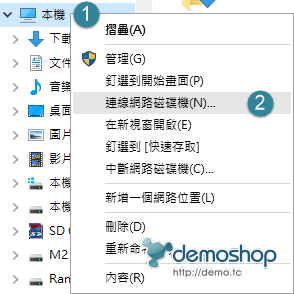
- 挑選滿意的磁碟機代號(本範例是O)
- 下方輸入OneDrive位置
https://d.docs.live.net是固定的,後方是您的 OneDrive CID (如何查詢自己的CID) - 登入重新連線以及使用不同認證連線都打勾,按下完成
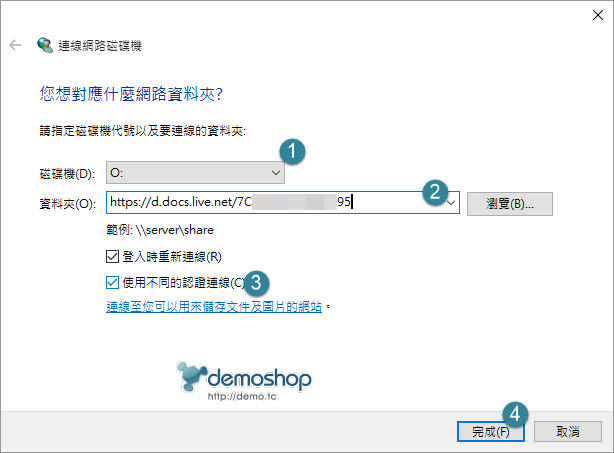
- 請輸入您的帳號密碼 (開啟二階段驗證造成密碼錯誤的解決方式請點我)

- 成功連接 OneDrive 網路磁碟機
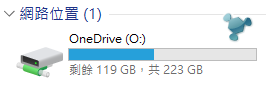
利用以上這樣的步驟,從此您只要在有網路的環境內都可以直接看到整個 OneDrive 的內容,demo目前在 Surface Pro 3使用的方式如下,供您參考
- Windows10內建 OneDrive 選擇必要的同步(如文件、綠色軟體、OneNote、上課要用的講義這些需隨時同步的一線資料夾)
- 照片、備份檔案、歷史教學講義就用網路磁碟機來查詢這些二線資料夾(因為網路磁碟機的速度會被網路影響)
如何查詢自己的 CID
- 連結網頁版 OneDrive (https://onedrive.live.com)
- 隨便點一個檔案後看網址列,CID就在那裡啦

二階段驗證造成密碼錯誤的解決方式
- 連線至 https://account.live.com/proofs/Manage?mkt=zh-TW
- 點選「建立新的應用程式密碼」
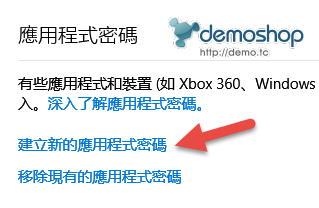
- 系統會產生一組密碼,改用那組即可。








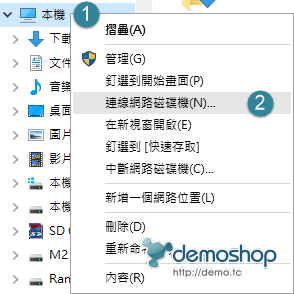
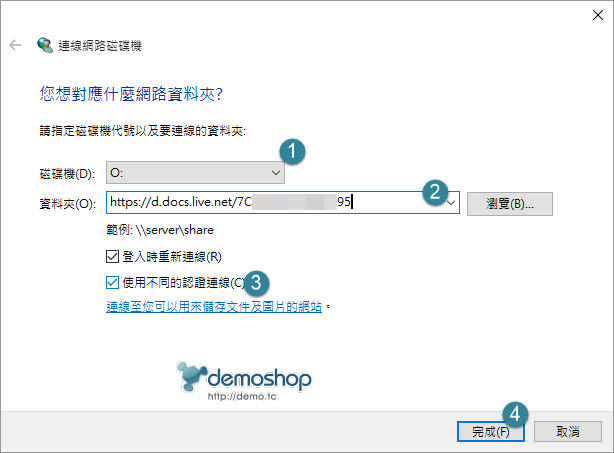

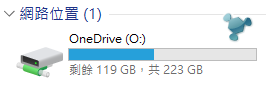

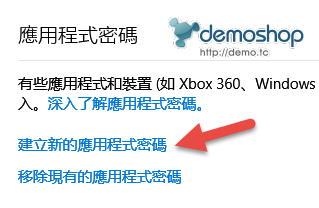
留言討論
目前還沒有留言,歡迎留下您的意見。
發表留言